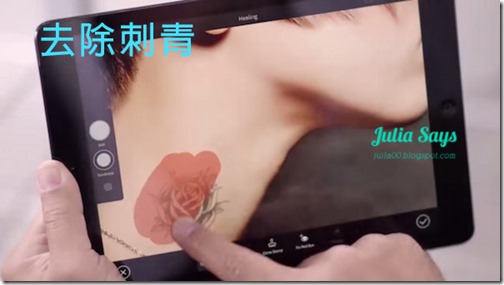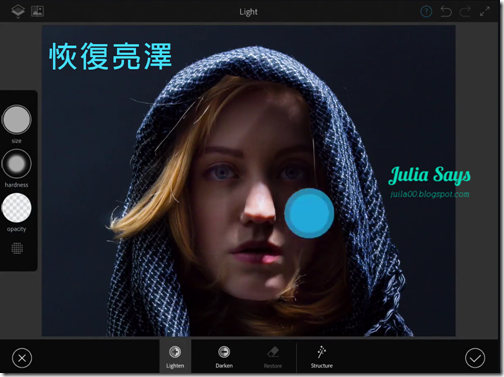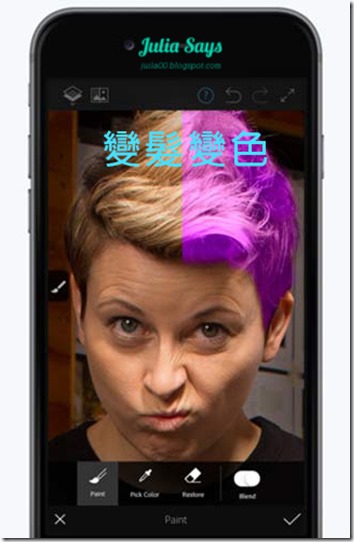Adobe 真的是佛心來著,推出 Photoshop Fix 這款免費行動修圖軟體,我當然要搶先試用,嗯,體積龐大有 90 多mb,下載需要點時間。
iTune 下載:
https://itunes.apple.com/app/id1033713849
打開來需要用 Adobe ID 註冊,Photoshop Fix 的特色就在人像修圖的大躍進,例如逆光拍攝的臉看起來暗沈,只要用 Light 功能,用手指塗一塗,馬上美白光亮動人。還有一個美眉自拍最常用到的功能,把微腫的臉修得纖細,在 Liquify 這項變形功能裡,大家可以大玩變臉變身,可以將眼睛變大,嘴角上揚,甚至連身材都能要瘦就瘦,要大就大。
從下方功能鍵由左到右講解一下,Crop 裁切功能這不用講了吧,要上下顛倒,左右交換,修正角度都可以。Adjust 是修圖最最基本的功夫,陰天拍到的照片看起來灰灰暗暗的,用 Exposure 調高曝光度,對比 Contrast 稍微調一下,看起來更為立體,Saturation 適合讓風景顏色更為飽和,Shadows 和 Highlight 將畫面明暗比例做趨近一致的修補。
做完按右下角打勾,基本修圖已完成。再來就是照片特色風格的完美把戲,剛剛說過 Liquify 有多神奇吧,玩過美圖秀秀的美眉都知道,怎樣動動手指,就能把臉往內縮,媲美鵝蛋臉,裡面 Warp 就能輕鬆修臉,往內推,看來很自然,一點也不違和。記住先按 Face 做臉部辨識,會標示出雙眼、顴骨、鼻子、嘴巴跟下巴部位,方便你做局部修正。例如按了眼睛那個小圈圈,出現 Size、Tilt、Height、Width 可做更細微調整。眼角比較下垂,可用 Tilt 往上提升;想瞳孔放大,用手指在 Height 往上滑。用 Twirl 變形效果很強,要是不小心笑歪了的嘴,可稍微調整一下。
Healing 可說是網友熱烈期盼求神修圖的一項功能,凡遇到想修掉路人甲乙丙丁的需求,Healing 都可以幫你辦到,按一下出現左邊有 Size 和 Hardness,依照礙眼面積大小,下手可要斟酌力道,不小心擦到自己臉,用右上角的回復鍵可保回面子。臉上有痣或班點,就用 Patch 做局部修補,Clone Stamp 印章功能差不多類似 Patch,用別的地方來覆蓋原先凹凸不平的部位,Fix Red eyes 搶救閃光燈拍下的紅眼。 
接著到了又是美眉最愛的一項功能 Smooth 柔化美肌,臉上長痘痘粉刺,趕緊服用 Smooth,但撫平皺紋痕跡不能太過頭,免得看起來修狠大不自然,在左邊三個圈圈做調整,在 Hardness 圈圈往左滑,降低平滑度,Opacity 透明度一樣調低,這樣才符合素顏美肌的自然 (?)潮流。
Light 我剛開頭講過,適合逆光下拍攝的照片做亮度調整,Color 裡有個隱藏密技,點 Pop 神奇魔法棒,可將臉瞬間變得粉嫩有氣色,感覺像上妝一樣。
Painting 提供一種變色的彩筆,由你自由揮灑,像是示範影片介紹,可將髮色用畫筆改成你想要的任何顏色,例如你想知道最新流行灰紫色染髮套用在自己身上的感覺,在左邊調色盤挑好顏色,強度調低,透明度也調低,試一撮看看,不滿意頂多取消就好。
Defocus 的作用猶如用大光圈拍人像一樣,當手機拍到的背景太清楚,只好手動用後製手法將背景弄模糊。最後一個效果 Vignette 能將照片四邊弄成暗角,讓視覺更集中在人像主體上,帶有點淺淺復古味,看起來彷彿用老相機拍出來一樣。
玩一張後製修圖雖花了點時間,但整體效果還真不錯,記得按右上角儲存鍵,Adobe 還提供你傳送到 Photoshop CC,可做進一步編修。我選了 Save to Camera Roll,放在相簿,自己慢慢欣賞得意傑作,當然還有傳到臉書、Instagram、Lightroom、Behance 展示作品。
★ 感謝你喜歡這篇文章,轉載分享時請尊重作者著作權,註明出處及原文網址,我在 Google+ 和 Facebook 同步分享,歡迎留言交流!